చాలా మంది తమ అని నివేదించారు సర్ఫేస్ ప్రో 4 స్క్రీన్ మినుకుమినుకుమంటోంది లేదా వణుకుతోంది , ఇది చాలా నిరాశపరిచింది.వారిలో కొందరు సమస్యను తాత్కాలికంగా పరిష్కరించడానికి సర్ఫేస్ ప్రో 4ని ఫ్రీజర్లో ఉంచడానికి కూడా ప్రయత్నిస్తారు.మీరు మీ సర్ఫేస్ ప్రో 4లో ఈ స్క్రీన్ ఫ్లికరింగ్ సమస్యను ఎదుర్కొంటుంటే, చింతించకండి. మీరు స్క్రీన్ ఫ్లికరింగ్ సమస్యను పరిష్కరించవచ్చు.
నా సర్ఫేస్ ప్రో 4 ఎందుకు మినుకుమినుకుమంటోంది?
అత్యంత సాధ్యమయ్యే కారణం హార్డ్వేర్ లోపం, ఎందుకంటే ఈ సమస్య కొన్ని నిర్దిష్ట పరికరాలకు సంభవిస్తుంది.అందువల్ల, Microsoft ఒక పునఃస్థాపన ప్రోగ్రామ్ను ప్రారంభించింది, ఇది 3 సంవత్సరాల కొనుగోలులో అర్హత కలిగిన సర్ఫేస్ ప్రో 4ని భర్తీ చేయడానికి మిమ్మల్ని అనుమతిస్తుంది.
సంప్రదించడానికి ముందు Microsoft మద్దతు సర్ఫేస్ ప్రో 4ని భర్తీ చేయడానికి, ఫ్లికర్ స్క్రీన్ సమస్యను పరిష్కరించడానికి మీరు ఈ పరిష్కారాలను ప్రయత్నించవచ్చు.
ఈ పరిష్కారాలను ప్రయత్నించండి
- సర్ఫేస్ మరియు విండోస్ అప్డేట్ని ఇన్స్టాల్ చేయండి
- జోక్యాన్ని నివారించడానికి, మీ సర్ఫేస్ ల్యాప్టాప్ను బహిరంగ మరియు అడవి ప్రదేశంలో ఉంచినట్లు నిర్ధారించుకోండి. ఉదాహరణకు, మీ సర్ఫేస్ ప్రో 4 చుట్టూ ఉన్న అయస్కాంతం మీ స్క్రీన్కి అంతరాయం కలిగిస్తుంది మరియు మీ స్క్రీన్ను ఫ్లికర్ చేస్తుంది. కాబట్టి మీ ల్యాప్టాప్ దగ్గర అయస్కాంతం లేకుండా చూసుకోండి.
- ఒక సాధారణ తనిఖీ మరియు నిర్ధారించుకోండి తంతులు మీ సర్ఫేస్ ప్రో 4లో సరిగ్గా ప్లగ్ చేయబడింది. కనెక్షన్ కేబుల్ వదులుగా ఉంటే, మీకు ఈ మినుకుమినుకుమనే సమస్య ఉంటుంది.
- Restoro చిత్రం మీ తప్పిపోయిన/పాడైన DLL ఫైల్లను తాజా, శుభ్రమైన మరియు తాజా వాటితో భర్తీ చేస్తుంది.
- Restoro తప్పిపోయిన మరియు/లేదా దెబ్బతిన్న అన్ని DLL ఫైల్లను భర్తీ చేస్తుంది – మీకు తెలియని వాటి గురించి కూడా!
- లోపాలు లేవు
- అది కొన్ని లోపాలను పరిష్కరించింది
- అన్ని లోపాలను సరిచేయలేకపోయింది
- లోపాలను పూర్తిగా పరిష్కరించలేకపోయింది
- ……
- ఈ కమాండ్ లైన్ మీ PC ఆరోగ్యాన్ని స్కాన్ చేస్తుంది:
- ఈ కమాండ్ లైన్ మీ PC యొక్క ఆరోగ్యాన్ని పునరుద్ధరిస్తుంది:
- రీస్టోర్ హీత్ మీకు లోపాలను అందించినట్లయితే, మీరు ఎల్లప్పుడూ ఈ కమాండ్ లైన్ని ప్రయత్నించవచ్చు. దీనికి 2 గంటల సమయం పడుతుంది.
- మీరు పొందినట్లయితే లోపం: 0x800F081F పునరుద్ధరణ ఆరోగ్య స్కాన్తో, మీ PCని రీబూట్ చేయండి మరియు ఈ కమాండ్ లైన్ని అమలు చేయండి.
- ఉపరితల
- విండోస్
ప్రో చిట్కా: మీ సర్ఫేస్ ప్రో గ్రాఫిక్స్ డ్రైవర్ను అప్డేట్ చేయండి
పరిష్కరించండి 1: హార్డ్వేర్ సమస్యను పరిష్కరించండి
మీ సర్ఫేస్ ప్రో 4 మీ స్క్రీన్ని బ్లింక్ చేస్తుంటే, మీరు ముందుగా హార్డ్వేర్ భాగాలను తనిఖీ చేయాలి:
banneradss-2
ఫిక్స్ 2: సర్ఫేస్ మరియు విండోస్ అప్డేట్ను ఇన్స్టాల్ చేయండి
పెద్ద సంఖ్యలో వినియోగదారులు సర్ఫేస్ ప్రో 4 స్క్రీన్ మినుకుమినుకుమనే సమస్యను నివేదించినందున, మైక్రోసాఫ్ట్ వినియోగదారులకు సమస్యను పరిష్కరించడానికి విషయాలను సులభతరం చేయడానికి ప్రయత్నించింది.
మైక్రోసాఫ్ట్ ఒక విడుదల చేసింది అధికారిక ప్రకటన ఈ సమస్యను పరిష్కరించడం మరియు దీనిని సూచిస్తుంది a ప్రోగు చేయు , ఇది హార్డ్వేర్ సంబంధిత సమస్య. ఏదైనా కాన్ఫిగరేషన్లో ఈ సమస్యను ఎదుర్కొంటున్న సర్ఫేస్ ప్రో 4 పరికరాలు మాత్రమే వాటి రీప్లేస్మెంట్ ప్రోగ్రామ్ కింద కవర్ చేయబడతాయి.
మీ ఉపరితలాన్ని భర్తీ చేయడానికి ముందు, స్టేట్మెంట్ను జాగ్రత్తగా చదవండి మరియు ముందుగా మీ ల్యాప్టాప్లో సర్ఫేస్ మరియు విండోస్ అప్డేట్ను ఇన్స్టాల్ చేయడానికి సూచనలను అనుసరించండి. ఇది మీ స్క్రీన్ ఫ్లికరింగ్ సమస్యను పరిష్కరించగలదని ఆశిస్తున్నాము.
banneradss-1
ఫిక్స్ 3: స్క్రీన్ రిఫ్రెష్ రేట్ మార్చండి
మీ డిస్ప్లే రిఫ్రెష్ రేట్ ఇన్పుట్ లాగ్పై ప్రభావం చూపుతుంది. కాబట్టి మీరు సర్ఫేస్ ప్రో 4లో స్క్రీన్ ఫ్లికరింగ్ సమస్యను పరిష్కరించడానికి స్క్రీన్ రిఫ్రెష్ రేట్ని మార్చడానికి ప్రయత్నించవచ్చు. మీరు చేయాల్సింది ఇక్కడ ఉంది:
1) మీ డెస్క్టాప్లోని ఖాళీ ప్రాంతంపై కుడి-క్లిక్ చేసి, క్లిక్ చేయండి డిస్ ప్లే సెట్టింగులు .
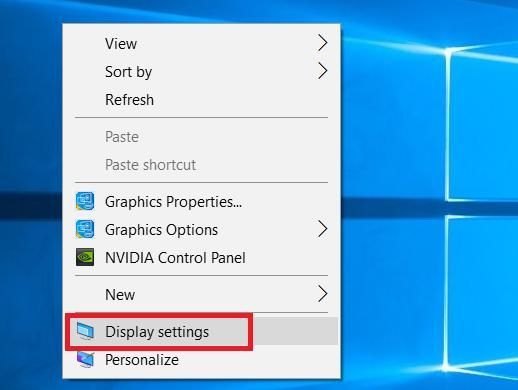
2) క్లిక్ చేయండి ఆధునిక ప్రదర్శన సెట్టింగులు లో సెట్టింగ్లు అనువర్తనం.
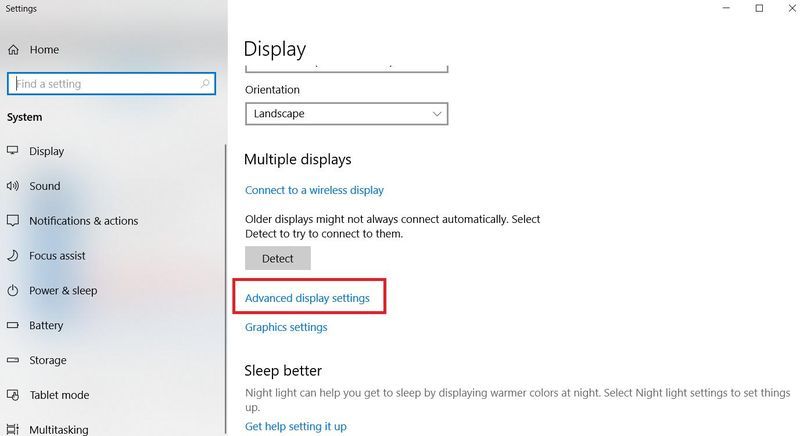
3) క్లిక్ చేయండి ప్రదర్శన అడాప్టర్ లక్షణాలు కోసం ప్రదర్శన ఒకటి .
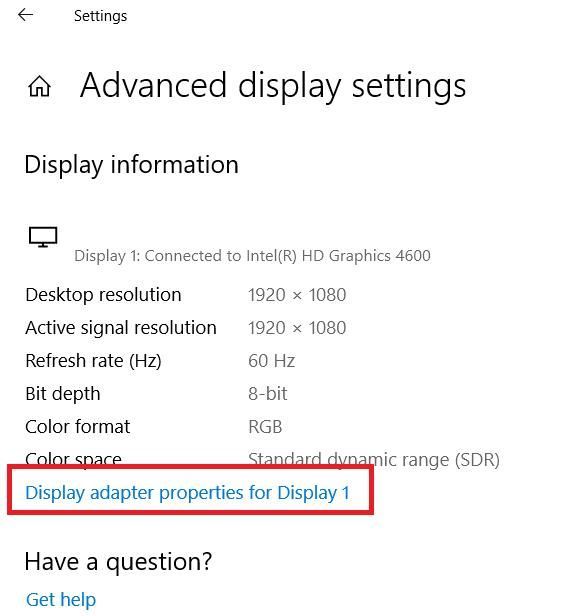
4) పాప్అప్ డైలాగ్ పేన్లో, క్లిక్ చేయండి మానిటర్ ట్యాబ్, మరియు ఎంచుకోండి 60 హెర్ట్జ్ లో స్క్రీన్ రిఫ్రెష్ రేటు . అప్పుడు క్లిక్ చేయండి దరఖాస్తు చేసుకోండి > అలాగే .
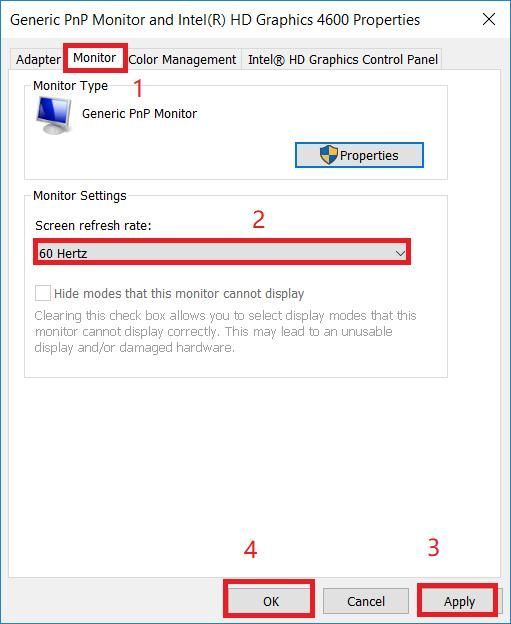
5) మీ స్క్రీన్ మినుకు మినుకు మంటూ ఆగిపోతుందో లేదో తనిఖీ చేయండి.
ఇంకా అదృష్టం లేదా? మినుకుమినుకుమంటేలేదా పెనుగులాటఅన్ని ప్రస్తుత అప్డేట్లు ఇన్స్టాల్ చేయబడినప్పటికీ, ఇప్పటికీ కొనసాగుతుంది,మీరు సంప్రదించడం ద్వారా భర్తీ ప్రక్రియను ప్రారంభించవచ్చు Microsoft మద్దతు .
ప్రో చిట్కా: మీ గ్రాఫిక్స్ డ్రైవర్ను అప్డేట్ చేయండి
మీ ఫర్మ్వేర్ లేదా డ్రైవర్ అప్డేట్ను అప్డేట్ చేయడం ద్వారా సర్ఫేస్ ప్రో 4 స్క్రీన్ మినుకుమినుకుమనే సమస్యను పరిష్కరించలేమని Microsoft క్లెయిమ్ చేస్తోందని గుర్తుంచుకోండి. అయితే, మీరు మీ సర్ఫేస్ ప్రో 4తో గేమింగ్ క్రాషింగ్ వంటి ఇతర డిస్ప్లే సంబంధిత సమస్యలను ఎదుర్కొంటుంటే, మీరు మీ గ్రాఫిక్స్ డ్రైవర్ను అప్డేట్ చేయడానికి ప్రయత్నించవచ్చు.
మీ సర్ఫేస్ ప్రోలో కనిపించని లేదా గడువు ముగిసిన డిస్ప్లే డ్రైవర్ కూడా వివిధ స్క్రీన్ సమస్యలకు దారితీయవచ్చు. కాబట్టి మీరు మీ డిస్ప్లే అడాప్టర్ డ్రైవర్ తాజాగా ఉందని నిర్ధారించుకోవాలి మరియు అది కాకపోతే దాన్ని నవీకరించండి.
ఎంపిక 1: మాన్యువల్గా
మీరు తయారీదారు వెబ్సైట్కి వెళ్లి, మీ గ్రాఫిక్స్ కార్డ్ డ్రైవర్ యొక్క తాజా వెర్షన్ను డౌన్లోడ్ చేసి, ఇన్స్టాల్ చేసుకోవచ్చు. దీనికి సమయం మరియు కంప్యూటర్ నైపుణ్యాలు అవసరం.
ఎంపిక 2: స్వయంచాలకంగా
మీకు సమయం లేదా ఓపిక లేకపోతే, మీరు చేయవచ్చు స్వయంచాలకంగా చేయండి తో డ్రైవర్ ఈజీ .
డ్రైవర్ ఈజీ మీ సిస్టమ్ను స్వయంచాలకంగా గుర్తిస్తుంది మరియు దానికి సరైన డ్రైవర్లను కనుగొంటుంది. మీ కంప్యూటర్ ఏ సిస్టమ్ రన్ అవుతుందో మీరు ఖచ్చితంగా తెలుసుకోవలసిన అవసరం లేదు, మీరు తప్పు డ్రైవర్ను డౌన్లోడ్ చేసి, ఇన్స్టాల్ చేసే ప్రమాదం లేదు మరియు ఇన్స్టాల్ చేసేటప్పుడు పొరపాటు చేయడం గురించి మీరు చింతించాల్సిన అవసరం లేదు.
మీరు మీ డ్రైవర్లను స్వయంచాలకంగా నవీకరించవచ్చు ఉచిత లేదా కోసం డ్రైవర్ ఈజీ వెర్షన్. కానీ ప్రో వెర్షన్తో ఇది కేవలం 2 క్లిక్లను తీసుకుంటుంది (మరియు మీరు పొందుతారు పూర్తి మద్దతు మరియు ఎ 30-రోజుల మనీ బ్యాక్ గ్యారెంటీ ):
ఒకటి) డౌన్లోడ్ చేయండి మరియు డ్రైవర్ ఈజీని ఇన్స్టాల్ చేయండి.
2) డ్రైవర్ ఈజీని రన్ చేసి, క్లిక్ చేయండి ఇప్పుడు స్కాన్ చేయండి బటన్. డ్రైవర్ ఈజీ మీ కంప్యూటర్ని స్కాన్ చేస్తుంది మరియు ఏదైనా సమస్య ఉన్న డ్రైవర్లను గుర్తిస్తుంది.
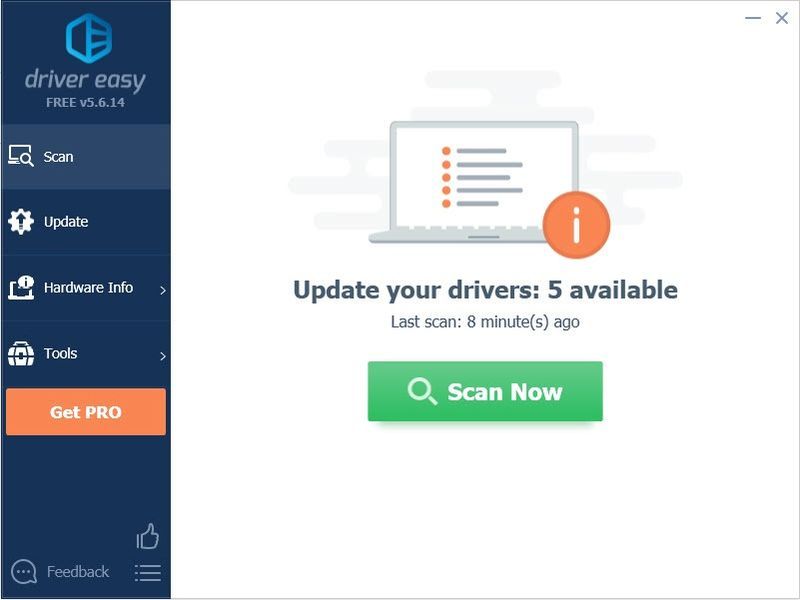
3) క్లిక్ చేయండి నవీకరించు వారి డ్రైవర్ యొక్క సరైన సంస్కరణను స్వయంచాలకంగా డౌన్లోడ్ చేయడానికి ఫ్లాగ్ చేయబడిన గ్రాఫిక్స్ కార్డ్ పక్కన ఉన్న బటన్ (మీరు దీన్ని దీనితో చేయవచ్చు ఉచిత వెర్షన్), ఆపై దాన్ని మీ కంప్యూటర్లో ఇన్స్టాల్ చేయండి.
లేదా క్లిక్ చేయండి అన్నీ నవీకరించండి మీ సిస్టమ్లో తప్పిపోయిన లేదా గడువు ముగిసిన అన్ని డ్రైవర్ల యొక్క సరైన సంస్కరణను స్వయంచాలకంగా డౌన్లోడ్ చేసి, ఇన్స్టాల్ చేయడానికి (దీనికి ఇది అవసరం ప్రో వెర్షన్ - మీరు క్లిక్ చేసినప్పుడు అప్గ్రేడ్ చేయమని మీరు ప్రాంప్ట్ చేయబడతారు అన్నీ నవీకరించండి )
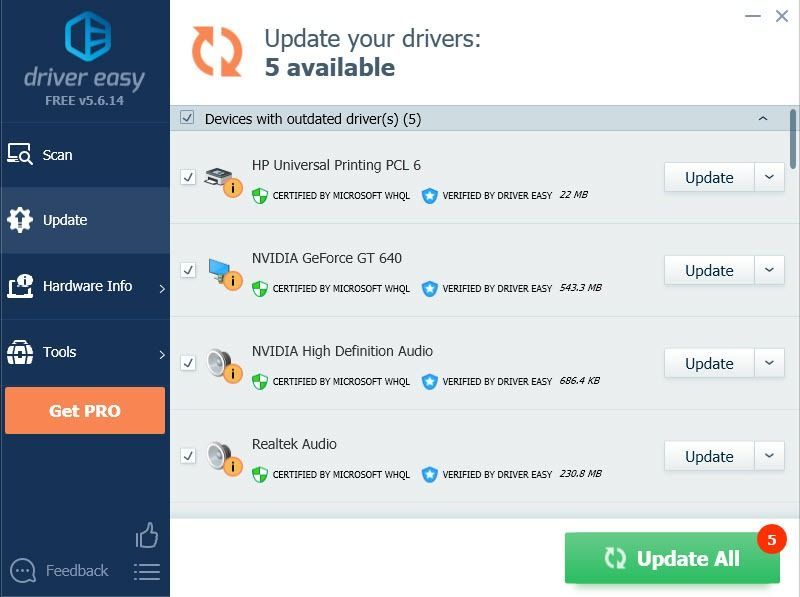
గమనిక: మీరు డ్రైవర్ ఈజీ ప్రోని ఉపయోగించి ఏవైనా సమస్యలను ఎదుర్కొంటే, మీకు మా పూర్తి మద్దతు లభిస్తుంది .
4) మీ కంప్యూటర్ని పునఃప్రారంభించి, స్క్రీన్ సరిగ్గా పనిచేస్తుందో లేదో చూడండి.
ఫిక్స్ 4: మీ సిస్టమ్ ఫైల్లను రిపేర్ చేయండి
స్క్రీన్ మినుకుమినుకుమనే సమస్య పాడైపోయిన లేదా మిస్ అయిన సిస్టమ్ ఫైల్ల వల్ల సంభవించి ఉండవచ్చు మరియు ఈ ఫైల్లను పునరుద్ధరించడానికి మీరు క్రింది పద్ధతుల్లో ఒకదాన్ని ప్రయత్నించవచ్చు:
మీ ఖచ్చితమైన సమస్య యొక్క కారణాన్ని గుర్తించడానికి మీ కంప్యూటర్లోని వివిధ ప్రాంతాలను తనిఖీ చేయడానికి మరమ్మతు సాధనాన్ని ఉపయోగించండి. ఇది సిస్టమ్ లోపాలు, క్లిష్టమైన సిస్టమ్ ఫైల్లకు సంబంధించిన సమస్యలతో వ్యవహరిస్తుంది మరియు మీ కోసం సరైన పరిష్కారాన్ని కనుగొంటుంది.
సిస్టమ్ ఫైల్ చెకర్ అనేది పాడైన, దెబ్బతిన్న సిస్టమ్ ఫైల్లను తనిఖీ చేయడానికి మరియు ఏవైనా ఉంటే వాటిని పునరుద్ధరించడానికి నిర్వహించడానికి అంతర్నిర్మిత సాధనం. అయినప్పటికీ, ఈ సాధనం ప్రధాన సిస్టమ్ ఫైల్లను మాత్రమే నిర్ధారిస్తుంది మరియు దెబ్బతిన్న DLL, Windows రిజిస్ట్రీ కీ మొదలైన వాటితో వ్యవహరించదు.
ఎంపిక 1 - స్వయంచాలకంగా (సిఫార్సు చేయబడింది)
నేను పునరుద్ధరిస్తాను మీ కంప్యూటర్లోని సమస్యలను గుర్తించి వాటిని వెంటనే పరిష్కరించగల కంప్యూటర్ రిపేర్ సాఫ్ట్వేర్.
Restoro మీ నిర్దిష్ట సిస్టమ్కు అనుగుణంగా రూపొందించబడింది మరియు ప్రైవేట్ మరియు ఆటోమేటిక్ మార్గంలో పని చేస్తోంది. ఇది మొదట సమస్యలను గుర్తించడానికి హార్డ్వేర్-సంబంధిత సమస్యలను తనిఖీ చేస్తుంది, ఆపై భద్రతా సమస్యలను (అవిరా యాంటీవైరస్ ద్వారా ఆధారితం), చివరకు ఇది క్రాష్ అయ్యే ప్రోగ్రామ్లను గుర్తిస్తుంది, సిస్టమ్ ఫైల్లు తప్పిపోయాయి. పూర్తయిన తర్వాత, ఇది మీ నిర్దిష్ట సమస్యకు పరిష్కారాన్ని కనుగొంటుంది.
Restoro అనేది విశ్వసనీయ మరమ్మత్తు సాధనం మరియు ఇది మీ PCకి ఎటువంటి హాని చేయదు. మంచి భాగం ఏమిటంటే, మీరు ఏదైనా ప్రోగ్రామ్లను మరియు మీ వ్యక్తిగత డేటాను కోల్పోవడం గురించి ఆందోళన చెందాల్సిన అవసరం లేదు. చదవండి ట్రస్ట్పైలట్ సమీక్షలు .ఒకటి) డౌన్లోడ్ చేయండి మరియు Restoroని ఇన్స్టాల్ చేయండి.
2) రెస్టోరోను తెరిచి, ఉచిత స్కాన్ని అమలు చేయండి. మీ PCని పూర్తిగా విశ్లేషించడానికి ఇది 3~5 నిమిషాలు పట్టవచ్చు. పూర్తయిన తర్వాత, మీరు వివరణాత్మక స్కాన్ నివేదికను సమీక్షించగలరు.
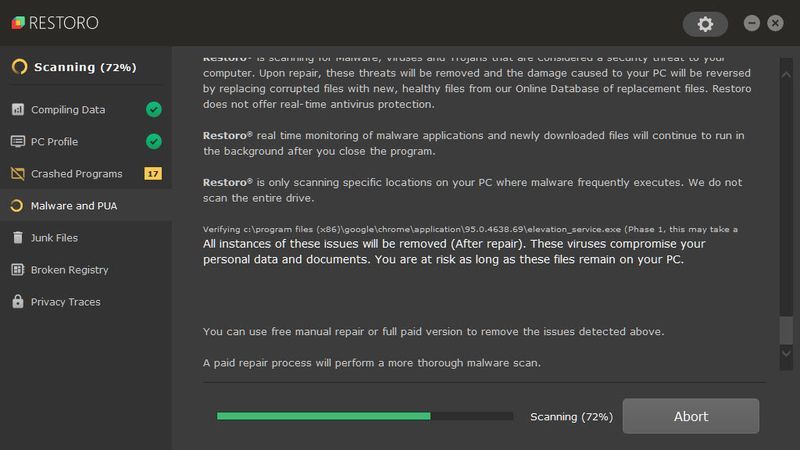
3) మీరు మీ PCలో గుర్తించిన సమస్యల సారాంశాన్ని చూస్తారు. క్లిక్ చేయండి మరమ్మత్తు ప్రారంభించండి మరియు అన్ని సమస్యలు స్వయంచాలకంగా పరిష్కరించబడతాయి. (మీరు పూర్తి వెర్షన్ను కొనుగోలు చేయాలి. ఇది 60-రోజుల మనీ-బ్యాక్ గ్యారెంటీతో వస్తుంది కాబట్టి Restoro మీ సమస్యను పరిష్కరించకుంటే మీరు ఎప్పుడైనా వాపసు చేయవచ్చు).
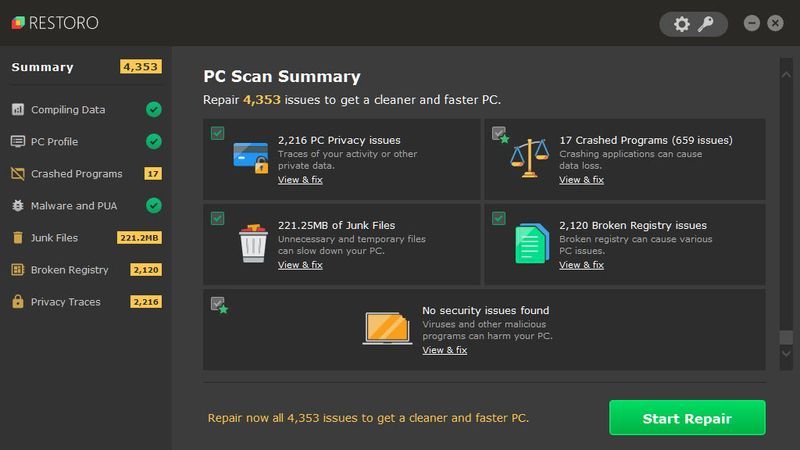 గమనిక: Restoro 24/7 సాంకేతిక మద్దతుతో వస్తుంది. Restoroని ఉపయోగిస్తున్నప్పుడు మీకు ఏదైనా సహాయం అవసరమైతే, మీరు క్రింది వాటిలో ఒకదాన్ని ఉపయోగించవచ్చు:
గమనిక: Restoro 24/7 సాంకేతిక మద్దతుతో వస్తుంది. Restoroని ఉపయోగిస్తున్నప్పుడు మీకు ఏదైనా సహాయం అవసరమైతే, మీరు క్రింది వాటిలో ఒకదాన్ని ఉపయోగించవచ్చు: • ఫోన్: 1-888-575-7583
• ఇమెయిల్: support@restoro.com
• చాట్: https://tinyurl.com/RestoroLiveChat
ఎంపిక 2 - మానవీయంగా
మీ సిస్టమ్ ఫైల్ని తనిఖీ చేయడానికి మరియు పునరుద్ధరించడానికి సమయం మరియు కంప్యూటర్ నైపుణ్యాలు పట్టవచ్చు. మీరు అనేక ఆదేశాలను అమలు చేయాలి, ప్రక్రియ పూర్తయ్యే వరకు వేచి ఉండండి లేదా మీ వ్యక్తిగత డేటాను రిస్క్ చేయాలి.
దశ 1. స్కాన్ చేయండి సిస్టమ్ ఫైల్ చెకర్తో పాడైన ఫైల్లు
సిస్టమ్ ఫైల్ చెకర్ (SFC) అనేది పాడైన సిస్టమ్ ఫైల్లను గుర్తించడానికి మరియు రిపేర్ చేయడానికి విండోస్ అంతర్నిర్మిత సాధనం.
1) మీ కీబోర్డ్లో, రన్ బాక్స్ను తెరవడానికి ఒకే సమయంలో విండోస్ లోగో కీ మరియు R నొక్కండి. టైప్ చేయండి cmd మరియు నొక్కండి Ctrl+Shift+Enter కమాండ్ ప్రాంప్ట్ని అడ్మినిస్ట్రేటర్గా అమలు చేయడానికి.
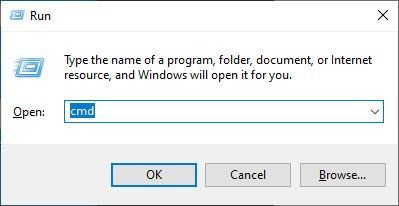
క్లిక్ చేయండి అవును మీ పరికరానికి మార్పులు చేయడానికి అనుమతి కోసం ప్రాంప్ట్ చేసినప్పుడు.
2) కమాండ్ ప్రాంప్ట్లో, కింది ఆదేశాన్ని టైప్ చేసి నొక్కండి నమోదు చేయండి .
|_+_|3) సిస్టమ్ ఫైల్ చెక్ అన్ని సిస్టమ్ ఫైల్లను స్కాన్ చేయడం మరియు అది గుర్తించిన పాడైన లేదా తప్పిపోయిన వాటిని రిపేర్ చేయడం ప్రారంభిస్తుంది. దీనికి 3-5 నిమిషాలు పట్టవచ్చు.
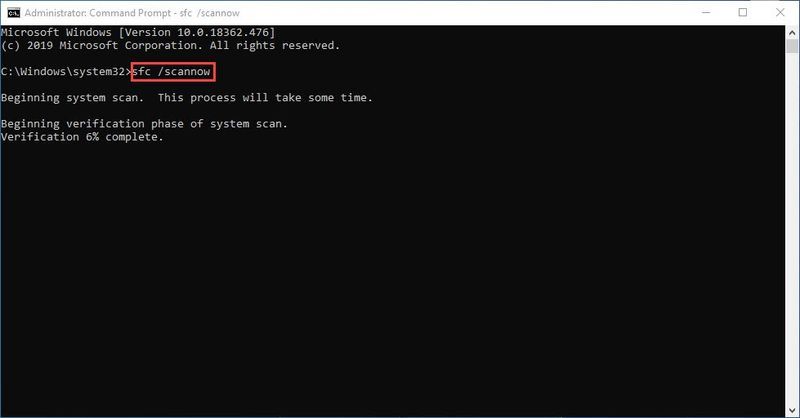
4) ధృవీకరణ తర్వాత మీరు క్రింది సందేశాల వంటి వాటిని స్వీకరించవచ్చు.
మీరు ఏ సందేశాన్ని స్వీకరించినా, మీరు అమలు చేయడానికి ప్రయత్నించవచ్చు dism.exe (డిప్లాయ్మెంట్ ఇమేజ్ సర్వీసింగ్ అండ్ మేనేజ్మెంట్) మీ PC యొక్క పరికరం పనితీరు మరియు ఆరోగ్యాన్ని తనిఖీ చేయడానికి.
దశ 2. dism.exeని అమలు చేయండి
1) కమాండ్ ప్రాంప్ట్ను అడ్మిన్గా అమలు చేయండి మరియు కింది ఆదేశాలను నమోదు చేయండి.
2) పునరుద్ధరణ ఆరోగ్య ప్రక్రియ పూర్తయిన తర్వాత, మీరు కొన్ని దోష సందేశాలను పొందవచ్చు.
సిస్టమ్ ఫైల్ చెక్ ఏదైనా ఫైల్లు పాడైపోయినట్లు కనుగొంటే, వాటిని రిపేర్ చేయడానికి స్క్రీన్పై సూచనలను అనుసరించండి, ఆపై మార్పులు పూర్తి ప్రభావం చూపడం కోసం మీ కంప్యూటర్ను పునఃప్రారంభించండి.
కాబట్టి మీకు ఇది ఉంది - మూడు ప్రభావవంతమైన మార్గాలు మీ సర్ఫేస్ ప్రో 4లో మినుకుమినుకుమనే స్క్రీన్ను పరిష్కరించండి . ఇది మీకు సహాయం చేస్తుందని ఆశిస్తున్నాను.
![[పరిష్కరించబడింది] PCలో బ్లాక్ స్క్రీన్ సమస్యలను జూమ్ చేయండి – 2022 గైడ్](https://letmeknow.ch/img/knowledge/80/zoom-black-screen-issues-pc-2022-guide.jpg)


![[స్థిర] Outriders బ్లర్రీ విజువల్స్](https://letmeknow.ch/img/knowledge/63/outriders-blurry-visuals.jpg)

![[పరిష్కరించబడింది] రెసిడెంట్ ఈవిల్ విలేజ్ ఆడియో సమస్యలు](https://letmeknow.ch/img/sound-issues/52/resident-evil-village-audio-issues.jpg)
